Hvad skal du gøre, hvis du har glemt din iPad-adgangskode? Som du måske ved, låser en adgangskode enheden for at beskytte oplysninger fra andre mennesker. I tilfælde af en iPad-adgangskode har den flere opgaver end at låse enhedens skærm, herunder en bekræftelse på et onlinekøb. En anden opgave er, at den giver dig mulighed for at skifte til en ny adgangskode eller andre indstillinger. Men når du ikke kan huske adgangskoden, hvad er de andre muligheder? Overraskende nok findes der løsninger til dette problem, og du kan lære mere om dem ved at læse denne artikel.
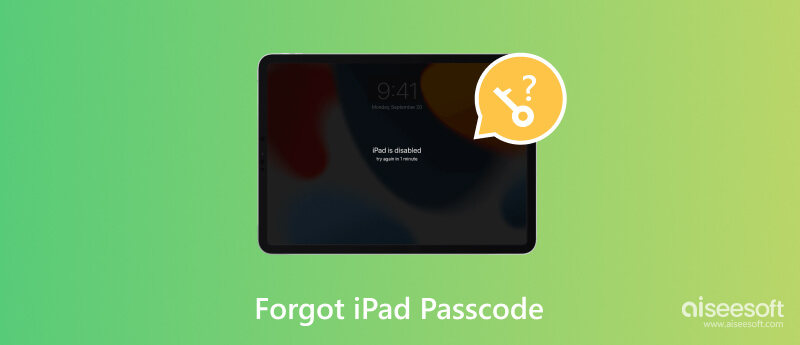
Vidste du, at alle iPad-modeller har lignende procedurer for adgangskodeproblemet? Selvom du ikke har brugt enheden i årevis, kan du nemt låse den op uden en adgangskode. Prøv disse tre officielle måder at låse op for en iPad med færre krav.
Aiseesoft Unlocker iPhone er en desktop-løsning, der giver dig adgang til en iPad ved at slette adgangskoden. Den understøtter sletning af enhver type adgangskode, inklusive en 4-cifret adgangskode, 6-cifret adgangskode, Face ID og Touch ID. Det tilbyder også andre værktøjer til at fjerne Apple ID, MDM, Screen Time og Backup Encryption Settings. Da det er et program på tværs af platforme, forbinder iPhone Unlocker iPad'en med et kompatibelt USB-kabel og et stabilt WiFi-netværk. Den anbefalede løsning tilbyder også:

Downloads
100 % sikker. Ingen annoncer.
100 % sikker. Ingen annoncer.
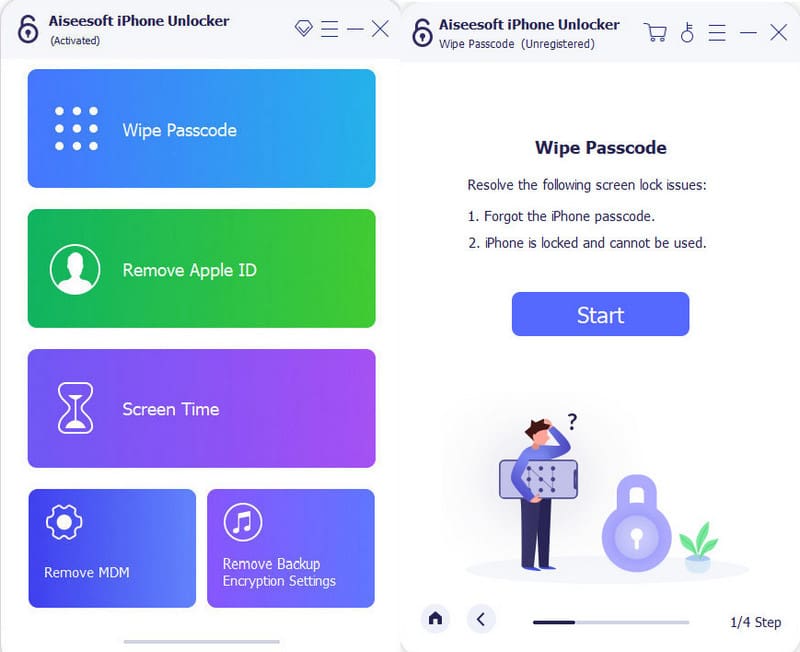
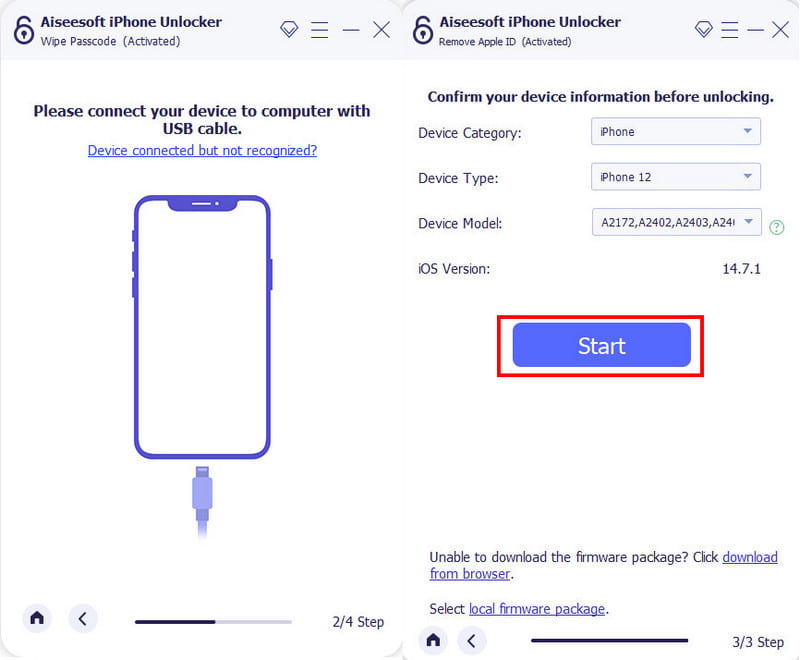

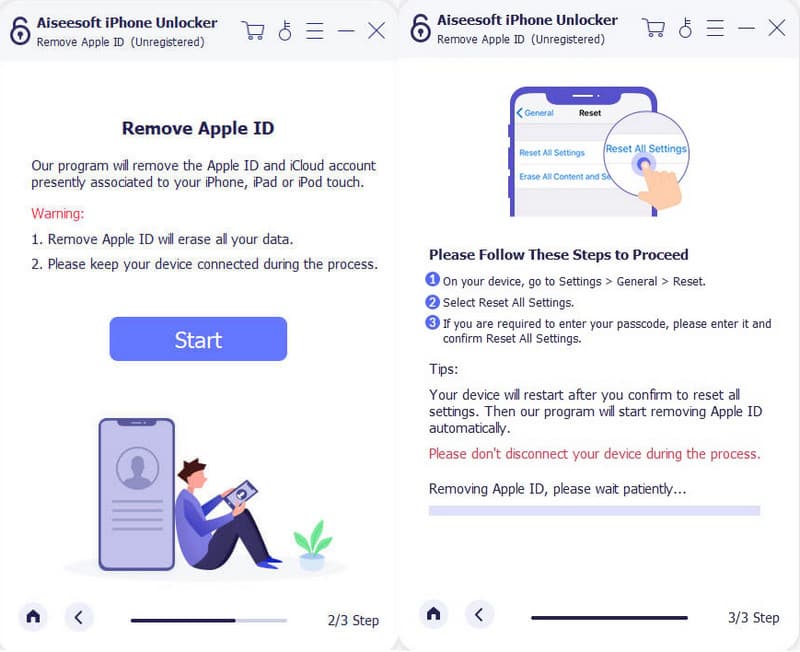
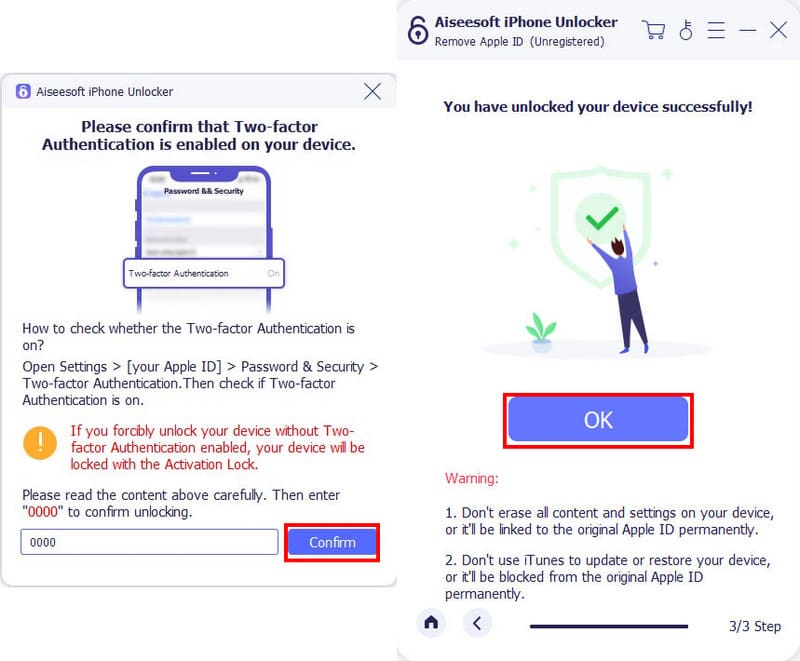
Du kan slette den glemte iPad-adgangskode ved hjælp af skytjenesten. iCloud er den sekundære lagerplads til Apple-enheder, der tilbyder gratis 5 GB lagerplads til sikkerhedskopiere iPad. Udover dette kan den også låse din iPad op med Find My-indstillingen, som oprindeligt bruges til at lokalisere enheden, uanset hvor brugeren er. Denne metode kræver et Apple-id og en adgangskode og virker kun, hvis du tidligere har aktiveret funktionen på iPad. Husk, at det vil slette dataene på enheden, men du kan gendanne dem efter at have slettet adgangskoden. Når du er forberedt, skal du følge demonstrationen nedenfor:
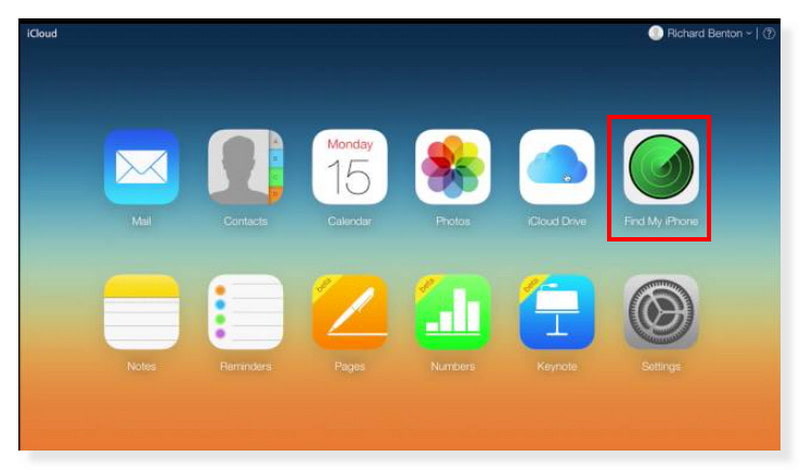
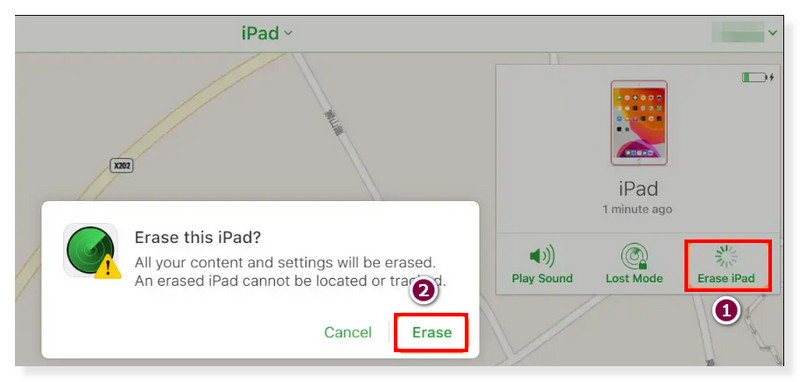
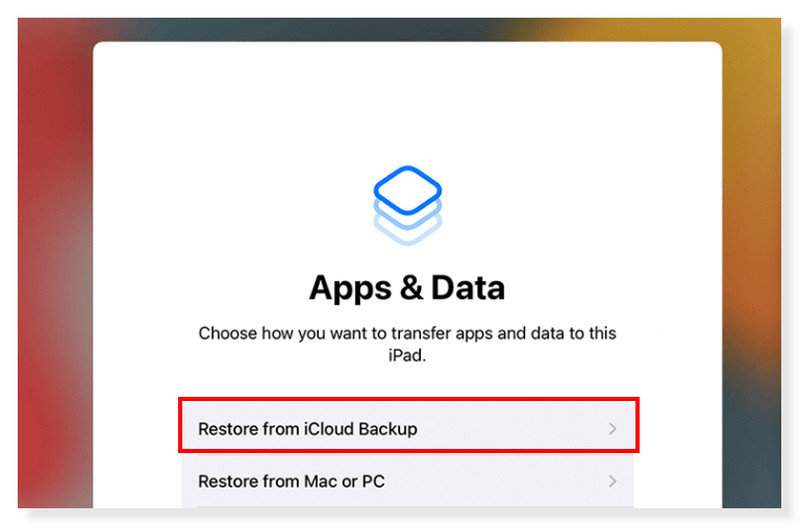
Når du glemmer iPad-adgangskoden, kan du bruge iTunes eller Finder til at låse den op. Ligesom iCloud backup metode, skal du sikkerhedskopiere dine filer og data, før du bruger denne mulighed, da den vil slette alt, inklusive adgangskoden. Her er den trinvise vejledning til sikkerhedskopiering, fjernelse og gendannelse af data på iPad for at slette den glemte adgangskode.
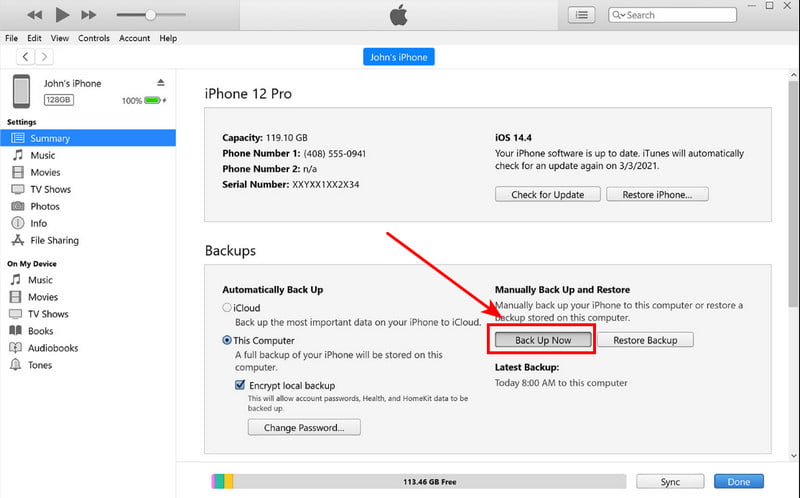
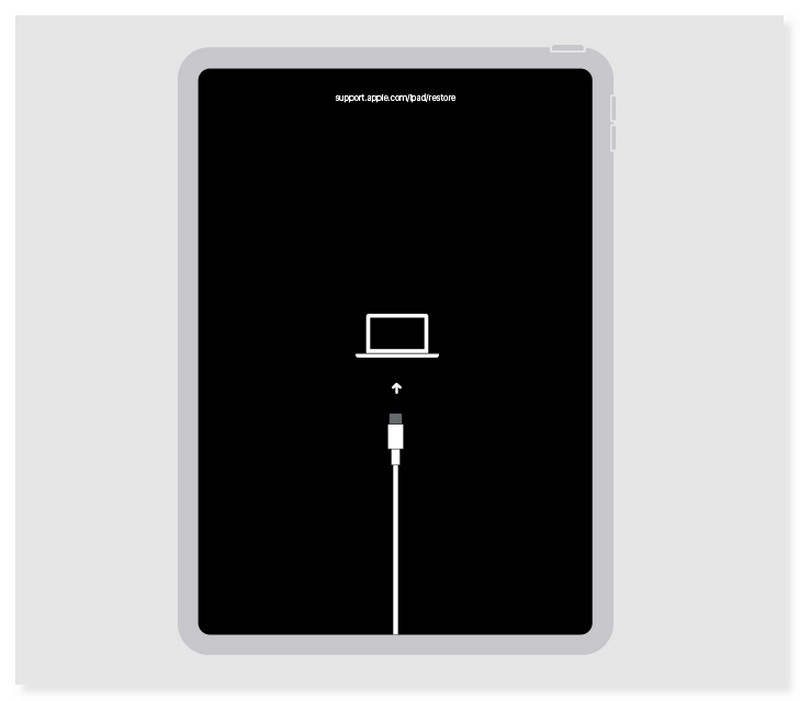
At glemme en 4-cifret eller 6-cifret adgangskode kan give en frustrerende dag for enhver. Selv efter du har låst den op med iTunes eller iCloud, ville du ikke ønsker at befinde dig i en lignende situation. Så hvordan kan du undgå at glemme vigtige ting som en iPad-adgangskode?
Hvis du ikke er sikker på din hukommelse, er det bedst at administrere adgangskoderne ved at skrive dem ned. Opbevar dem et sikkert sted, hvor ingen ved det. Når du opretter en adgangskode, skal du bruge en lignende kombination, så hver gang du glemmer en iPad-adgangskode, kan du løbe rundt i din hukommelse. For eksempel kan du bruge en fødselsdato kombineret med bogstaver, tal eller acceptable specialtegn.
I et andet tilfælde er det bedre at aktivere nyttige funktioner på din enhed, såsom Find My og iCloud. Disse muligheder hjælper dig ikke kun med at låse enheden op, men også med at sikkerhedskopiere og gendanne data, når de er slettet. Desuden skal du passe på Apple ID og adgangskode. Sørg for ikke at ændre disse legitimationsoplysninger for ofte, da du nemt kan glemme dem.
Behandl adgangskoder lige så vigtige som de oplysninger, de beskytter mod nysgerrige øjne. Selv med kun fire eller seks antal kombinationer, tager det kun et spørgsmål om tid at slippe dem fra dit sind. Administrer dine adgangskoder for at forhindre dig i at låse en iPad op i længere tid.
Kan du nulstille en iPad-adgangskode uden en computer?
Ja. Hvis din iPad er iOS 8.0 til iOS 10.1, kan du beordre Siri til at låse iPad'en op. Du skal trykke på knappen Hjem for at aktivere Siri. Spørg, hvad klokken er, og tryk derefter på verdensuret, når det svarer. Tilføj et billede fra menuen Vælg alt; så åbner galleriet uden en adgangskode.
Hvordan nulstiller jeg min iPad uden at miste alt?
Den anbefalede løsning er at sikkerhedskopiere filer med iTunes eller iCloud, og så kan du nulstille enheden uden at miste alt. I virkeligheden vil enhver mulighed for at låse op for en iPad nulstille den for at få adgang til funktionen, så du skal sikkerhedskopiere dataene, før du bruger den.
Hvordan tvinger jeg genstart af min iPad?
Hvis din iPad har en Hjem-knap, skal du trykke på den samtidig med Top-knappen. Når logoet vises, skal du slippe knapperne. Tving til at starte en iPad med Face ID eller Touch ID ved at trykke på knapperne for lydstyrke op og lydstyrke ned i rækkefølge. Hold derefter den øverste knap nede.
Hvad sker der, hvis jeg indtaster den forkerte adgangskode på en iPad?
Enheden vil vise en prompt, der siger: iPad'en er deaktiveret. De mislykkede forsøg vil låse dig ude af enheden og vil slette data med magt. Du kan bruge gendannelsestilstanden til at få adgang til den deaktiverede iPad.
Hvordan bruger man Slet iPad på en deaktiveret iPad?
Når meddelelsen "iPad er deaktiveret" vises på din skærm, vises en anden mulighed. Tryk på knappen Slet iPad fra den nederste del af skærmen. Det vil slette enhedens data, inklusive adgangskoden. Du kan gendanne sikkerhedskopien fra den indledende opsætningsskærm.
Konklusion
Når du har glemt iPad-adgangskoden, kan du bruge de officielle måder på din enhed. iCloud og iTunes er de bedste måder at sikkerhedskopiere og gendanne data på, når adgangskoden er nulstillet. Men for en hurtigere måde at låse iPad, iPhone og iPod op, skal du bruge Aiseesoft iPhone Unlocker med dens professionelle tilstande til at slette adgangskode, Apple ID og mere. Det er tilgængeligt på Windows og macOS, så du kan prøve det gratis!
Løs iPad-problemet
1.1 Fix iPad-skærm 1.2 Fix iPad sort skærm 1.3 Reparer iPad Blue Screen 1.4 Fix iPad fryser 1.5 Fix iPad fastgjort på Apple-logo 1.6 Fix iPad kører langsomt 1.7 Fix iPad-opbevaring fuld 1.8 Glem iPad-adgangskode
Hvis du fastgør iPhone-skærmen låst, kan du fjerne en adgangskodefunktion meget. Og du kan også rydde Apple ID eller skærmtidskodeord let.
100 % sikker. Ingen annoncer.
100 % sikker. Ingen annoncer.